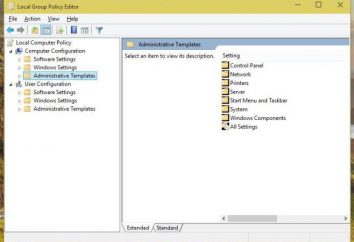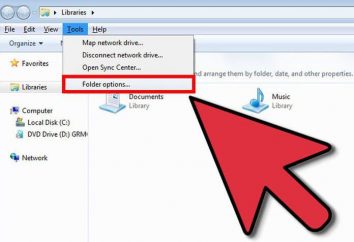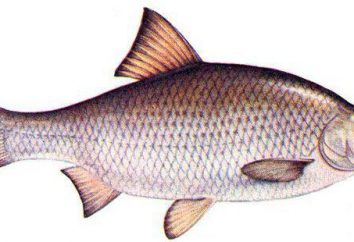Comment afficher les fichiers cachés sous Windows et Mac
Les paramètres de Windows 7, comme sous Mac OS cacher certains fichiers, à savoir, les rendre inaccessibles à afficher lorsque vous les affichez sur votre ordinateur. Les fichiers que le système se cache, en règle générale, appartiennent au système. Si elles seront modifications incorrectes, cela peut causer des problèmes avec le bon fonctionnement de votre PC. Cependant, voir les fichiers cachés et télécharger certains types de logiciels – parfois lorsque vous installez certains fichiers sont enregistrés automatiquement cachés. L'utilisateur peut également créer des fichiers cachés à sa seule discrétion.

Il peut être utile de temps en temps être en mesure de voir ces fichiers qui sont stockés sur votre ordinateur.
Ainsi, afin d'afficher les fichiers cachés dans Windows 7, procédez comme suit:
Fermez complètement tous les programmes lorsque vous êtes sur le bureau. Cliquez sur le bouton « Démarrer » (le bouton est une petite forme ronde, situé dans le coin inférieur gauche de l'écran, qui a une boîte de Windows). Cliquez dans l'option Panneau de configuration dans le menu.
Lorsque le panneau de commande, cliquez sur l'onglet « Apparence et personnalisation ».
Maintenant, cliquez sur l'onglet « Fichiers et dossiers » et faire un élément de sélection à l'écran des lecteurs cachés, dossiers et fichiers, et d'inclure ce point. Ensuite, décochez la case ci-dessous les points sur les extensions pour cacher les types de fichiers connus et les fichiers système protégés. Cliquez ensuite sur « Appliquer » ou « OK ». Une fois cela fait, les fichiers cachés doivent être disponibles pour le visionnement.

Pour résoudre ce problème dans les ordinateurs Apple et les ordinateurs portables doivent être utilisés dans plusieurs autres façons:
– passer au système dans / Applications / Utilitaires /;
– puis entrez les commandes ci-dessous, et vous pouvez faire l'affichage des fichiers cachés.
La commande par défaut devrait ressembler à l'com.apple.finder suivant AppleShowAllFiles TRUE, le type équipe Killall Finder. Cela vous aidera à afficher les fichiers cachés Mac.
Qu'est-ce qui se passe quand tapant la commande ci-dessus?
Lorsque vous utilisez simplement le dossier ci-dessus est affiché par défaut, il y a un affichage de tous les fichiers, y compris les fichiers cachés, peu importe ce que les paramètres ont été utilisés. Après avoir entré Killall Finder deuxième fois, il y a un paramètres de redémarrage, les modifications prennent effet. Ne vous inquiétez pas si le contenu de votre bureau disparaîtront et réapparaîtront lorsque vous exécutez cette commande.
Afin de les cacher en arrière, vous devez effectuer de petits changements dans la commande ci-dessus. Ensuite, vous pouvez cacher les fichiers système à nouveau et continuer votre travail.

L'entrée par défaut devrait ressembler à ce qui suit: com.apple.finder AppleShowAllFiles False, puis entrez Killall Finder.
Les fichiers cachés sont retournés à leur position initiale sans aucun problème.
Comme vous pouvez le voir, tous ces conseils sont très simples et ne nécessitent pas de connaissances particulières. Effectuez cette procédure de temps en temps, vous pouvez voir l'état de votre ordinateur et vous débarrasser des fichiers inutiles et inutilisés. Rappelez-vous qu'il est souhaitable de cacher ces fichiers après examen et l'étude, que la suppression négligente de certaines données peut entraîner un mauvais fonctionnement de l'ordinateur. Aussi soyez prudent lorsque vous installez de nouveaux programmes – il permettra d'éviter les informations inutiles sur votre PC.